CARA INSTAL UBUNTU LENGKAP
Pada tutorial kali ini ,saya akan memberitahu bagai mana cara instal linux ubuntunya sobat, tapi ingat kalau udah tahu tolong bantu temannya yang belum bisa instal linux ubuntunya....
langsung aja disimaknya,....0h Nya linux ubuntu ini adalah linux Favorit saya LOh..."Siip lah pok,e"
- untuk langkah pertama , Siap CD linux ubuntunya ....,
- Tunggu hingga muncul Layar “Welcome”. Lalu pilih “Try Ubuntu”, langkah ini digunakan untuk memastikan semua perangkat Komputer anda dikenali dengan baik. Jika dirasa semua lancar, klik 2 kali shortcut “Install Ubuntu” yang terdapat pada desktop
- Muncul layar “Preparing to install Ubuntu”, . Pada langkah ini, jika anda tidak memiliki koneksi internet, saya sarankan untuk menonaktifkan “Download Update While Installing” dan “Install third party software”, karena akan membuat proses install menjadi lama. Tekan tombol Continue untuk melanjutkan proses installasi Linux.
- Pada layar “Installation type” pilih opsi “Somthing else” untuk menginstall Ubuntu pada partisi yang di inginkan. Pilih Continue untuk masuk ke langkah berikutnya.
- Kilck new partition table.
- muncul jendela create new empty partition table or this device.. seperti berikut, pilih continue.
- Pada partisi kosong, klik tombol Add,
- maka akan muncul layar baru.silahkan isi ukuran disk sesuai kapasitas disk anda. Jika sudah klik ok
- Kali ini kita akan membuat Partisi Swap. Pada Opsi “Use As”, pilih Swap Area. Lalu klik OK. Sebagai contoh, kamu bisa melihat gambar dibawah ini.
- Masih pada layar “Installation type”, pada partisi kosong, klik tombol add, maka akan muncul layar baru. Kali ini kita akan membuat partisi Root. Pada opsi Mount Point, pilih Slash atau yang dilambangkan ”/” (tanpa tanda kutip). Lalu klik OK. Sebagai contoh, kamu bisa melihat contoh pada gambar di bawah ini.
- Masih pada layar “Installation type”, pada partisi kosong, klik tombol add, maka akan muncul layar baru.
- Kali ini kita akan membuat partisi Home. Pada Opsi Mount Point, pilih “/home” tanpa tanda kutip. lalu OK. Sebagai contoh, kamu bisa melihat contoh pada gambar di bawah ini.
- Pada layar “Where are you ?”, pilih zona waktu tempat kamu berada. Klik tombol continue.
- Pada layar “Keyboard layout”, tidak usah di atur lagi. Karena biasanya sudah tersetting otomatis, yaitu USA. Klik tombol Continue.
- Pada layar “Who are you ?”, isikan Nama dan Pssword yang ingin kamu buat, jika sudah selesai. Klik tombol Continue.
- Lalu muncul jendela beikut, Tunggu proses ini sebentar..
- Pada layar berikutnya akan muncul jendela "find even more software", “have fun with your photos”, "your own personal cloud","Take your music with you", "stay conected", "browse the web", write and present for free", "customize ubuntu", dan jendela pertanyaan "Any questions?"
- Lalu akan muncul layar untuk mengimport user pada OS lain sebagai user di linux nanti, sebaiknya kamu tidak memilih satupun User untuk di Import. Setelah itu Klik tombol continue.
- Saat ini kamu bisa sedikit bersantai, karena proses installasi linux akan selesai kurang lebih 10-15 menit.
- Jika muncul Pop-Up yang menyuruh anda untuk restart. Maka proses installasi Linux sudah selesai.
- memulai ...untuk login silahkan masukan password yang sudah di buat saat proses penginstalan sebelumnya.Terimah kasih Telah berkunjung diblog saya,..semoga bermanfaat bagi Sobat.....SALAM TKJ MANIA




















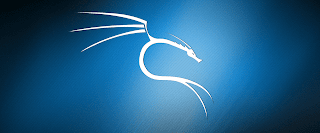
Comments
Post a Comment